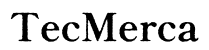Introducción
Los auriculares Philips Bluetooth ofrecen una combinación perfecta de calidad de sonido y conveniencia inalámbrica. Sin embargo, pueden surgir dudas cuando intentas conectarlos a tus dispositivos favoritos. En esta guía paso a paso, te explicaremos cómo conectar tus auriculares Philips Bluetooth a teléfonos Android, iPhones, y ordenadores con Windows y Mac. Sigue leyendo para obtener soluciones a problemas comunes y consejos para mejorar tu experiencia auditiva.

Requisitos Previos para Conectar tus Auriculares Philips Bluetooth
Antes de comenzar con el proceso de emparejamiento, hay ciertos requisitos previos que debes cumplir para garantizar una conexión sin problemas.
Compatibilidad de Dispositivos
Asegúrate de que los dispositivos a los que deseas conectar tus auriculares son compatibles con Bluetooth. La mayoría de los teléfonos inteligentes, tabletas, y ordenadores modernos tienen esta función. Consulta el manual de usuario de tu dispositivo si tienes dudas.
Verificación de la Batería y Carga
Verifica que tanto tus auriculares como el dispositivo receptor tienen suficiente batería. Los problemas de conexión a menudo surgen cuando los dispositivos tienen poca o ninguna carga. Carga tus auriculares completamente antes de iniciar el proceso de emparejamiento.

Cómo Poner tus Auriculares Philips en Modo de Emparejamiento
Para conectar tus auriculares, primero deben estar en modo de emparejamiento. Este paso esencial permite que tus dispositivos se encuentren y se vinculen.
Activación del Modo Bluetooth
Enciende tus auriculares Philips presionando el botón de encendido durante unos segundos. Verás un parpadeo rápido en la luz LED, indicando que están en modo de emparejamiento.
Indicadores LED y su Significado
La luz LED de tus auriculares es una útil herramienta de diagnóstico. Si parpadea rápidamente, los auriculares están listos para emparejarse. Si ves una luz color azul sólido, significará que tus auriculares ya están conectados a otro dispositivo.
Conectar tus Auriculares Philips Bluetooth a Diferentes Dispositivos
Ahora que tus auriculares están listos, es momento de conectarlos a tu dispositivo. A continuación, te mostramos cómo hacerlo con distintos dispositivos:
Conexión a un Teléfono Android
- Activa el Bluetooth en tu teléfono Android desde 'Configuración' > 'Bluetooth'.
- Busca dispositivos disponibles y selecciona tus auriculares Philips.
- Confirma el emparejamiento si se te solicita. Una vez conectado, la luz del auricular dejará de parpadear.
Conexión a un iPhone
- Abre 'Ajustes' > 'Bluetooth' en tu iPhone.
- Activa el Bluetooth deslizando el interruptor.
- Busca los dispositivos disponibles y selecciona tus auriculares Philips.
- Confirma el emparejamiento si aparece una notificación. Tus auriculares estarán listos para usar en pocos segundos.
Conexión a un Ordenador con Windows
- Dirígete a 'Configuración' > 'Dispositivos' > 'Bluetooth y otros dispositivos' en tu ordenador.
- Activa el Bluetooth y selecciona 'Agregar Bluetooth u otro dispositivo'.
- Elige 'Bluetooth' y selecciona tus auriculares Philips de la lista.
- Una vez conectados, recibirás una notificación.
Conexión a un Mac
- Abre 'Preferencias del Sistema' > 'Bluetooth'.
- Activa el Bluetooth si está desactivado.
- Busca y selecciona tus auriculares Philips en la lista de dispositivos disponibles.
- Haz clic en 'Conectar'. Tus auriculares estarán listos para usar.
Resolución de Problemas Comunes de Conexión
Surgirán desafíos ocasionales al intentar conectar tus auriculares. Aquí te ofrecemos soluciones a problemas comunes:
Auriculares No se Emparejan
- Verifica que tus auriculares estén bien cargados.
- Asegúrate de que están en modo de emparejamiento.
- Reinicia el Bluetooth en tu dispositivo y vuelve a intentarlo.
- Si el problema persiste, restablece tus auriculares siguiendo las instrucciones del manual.
Fallos de Conexión y Reconexión
- Asegúrate de que no haya obstáculos físicos entre tus auriculares y el dispositivo.
- Mantén ambos dispositivos dentro del rango de Bluetooth (normalmente 10 metros).
- Evita la interferencia de otros dispositivos electrónicos.
- Reinicia tanto tu dispositivo como tus auriculares e intenta nuevamente.
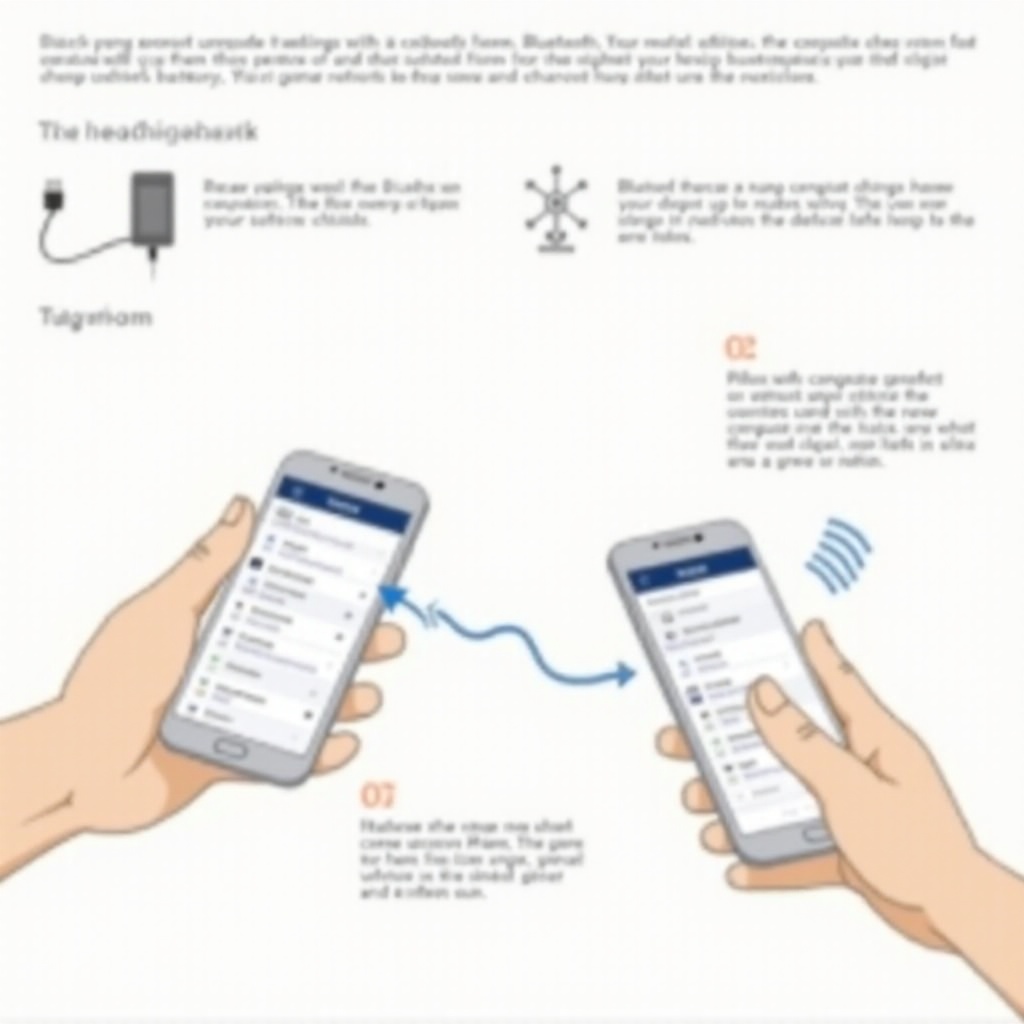
Consejos para Mejorar la Experiencia de Uso
Para una experiencia auditiva óptima y prolongada, sigue estos consejos adicionales:
Optimización de la Calidad del Sonido
- Ajusta la ecualización de audio en tu dispositivo para adaptar los sonidos a tu preferencia.
- Utiliza aplicaciones de música que ofrezcan configuraciones de sonido avanzadas.
- Asegúrate de descargar e instalar las actualizaciones de firmware, si están disponibles.
Mantenimiento y Cuidado de los Auriculares
- Limpia tus auriculares regularmente para evitar la acumulación de suciedad.
- Guarda tus auriculares en un estuche protector cuando no los uses.
- Evita exponer tus auriculares a temperaturas extremas.
Conclusión
Conectar tus auriculares Philips Bluetooth es sencillo si sigues los pasos correctos. Esta guía te ha mostrado cómo hacerlo con varios dispositivos, cómo resolver problemas comunes, y te ha ofrecido consejos para mejorar tu experiencia. Disfruta de la libertad que ofrecen los auriculares inalámbricos y mantén una conexión estable y duradera.
Preguntas frecuentes
¿Puedo conectar mis auriculares Philips Bluetooth a varios dispositivos a la vez?
Sí, algunos modelos de auriculares Philips Bluetooth permiten la conexión a múltiples dispositivos a la vez. Consulta el manual de tus auriculares para confirmar esta funcionalidad y seguir los pasos de emparejamiento de cada dispositivo.
¿Qué hacer si mis auriculares Philips no aparecen en la lista de dispositivos Bluetooth?
1. Asegúrate de que tus auriculares estén en modo de emparejamiento.2. Reinicia el Bluetooth en tu dispositivo.3. Si aún no los ves, intenta restablecer tus auriculares y vuelve a intentarlo.
¿Cómo actualizo el firmware de mis auriculares Philips Bluetooth?
1. Verifica en el manual de usuario si hay disponible una actualización de firmware.2. Descarga la aplicación de soporte de Philips en tu dispositivo, si está disponible.3. Sigue las instrucciones dentro de la aplicación para actualizar el firmware de tus auriculares.